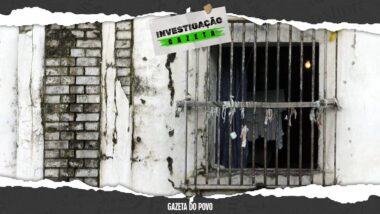Você já deve ter presenciado esta cena: no meio de uma apresentação, o computador do palestrante exibe uma proteção de tela ou “dorme”, apagando o projetor e causando momentos de pânico até que alguém mexa o cursor do mouse e “acorde” o sistema, trazendo de volta o slide. Existem pequenos apps e comandos que previnem esse comportamento.
LEIA MAIS notícias de negócios e tecnologia
Os próprios sistemas operacionais, Windows e macOS, permitem que se remova a ativação do estado “dormir” após certo período de inatividade. Mas, em ambos os casos, não é um processo tão trivial a ponto de ser realizado com frequência – ele envolve acessar as configurações e se perder em menus e opções diversas.
Apps que resolvem
Pequenos apps fazem o mesmo trabalho de forma mais simples. No Windows, o Caffeine resolve esse dilema contemporâneo com literalmente dois cliques. Após instalar o minúsculo app (ele tem apenas 24 KB) e abri-lo, o ícone de uma cafeteira surge na bandeja, próximo ao relógio. Quando ela está cheia, significa que o Caffeine está ativo e o computador não entrará no estado “dormir”. A cafeteira vazia indica que o Caffeine não está interferindo no sistema.
Nos bastidores, o que o Caffeine faz é simplesmente simular um toque a cada 59 segundos. Esse toque é na tecla “F15”, uma que sequer existe na maioria dos teclados, escolhida para que o app interfira o menos possível no trabalho do usuário.
No macOS, um app homônimo faz o mesmo serviço. O funcionamento é idêntico, com a diferença de que é possível, aqui, escolher o intervalo padrão da atuação do app. Ah, e em vez de uma cafeteira, o ícone exibido é o de uma xícara.
Na linha de comando
Aos que não se intimidam com linhas de comando, o macOS traz uma ferramenta nativa que faz isso. Basta acessar o Terminal e usar o comando “caffeinate” seguido de alguns parâmetros. Assim:
caffeinate -t 3600 &
O comando acima faz com que o macOS fique “acordado” durante uma hora – 3600 segundos. O “&” ao final joga a tarefa para o segundo plano, liberando o Terminal para receber outros comandos.
Uma vantagem da linha de comando é que ele pode ser incorporado a scripts e atrelado a outros processos. Assim, por exemplo, é possível abrir o PowerPoint ou Keynote e, enquanto ele não for fechado, a tela não apagará.
Caso queira restabelecer o comportamento padrão do sistema antes do tempo definido no caffeinate, basta matar o processo com um “killall caffeinate” (sem aspas).